Innehållsförteckning
Följande fel visas i Windows Update: Feature Update to Windows 10, version 1803, misslyckades med att ladda ner (eller "misslyckades med att installera"), med felkod: 0x80240034. Felet 0x80240034 i Windows 10-uppdateringen inträffar vanligtvis på grund av att under
nedladdningen av någon anledning avbröts internetanslutningen eller anslutningen till Microsofts uppdateringsservrar.

Följ instruktionerna nedan för att åtgärda felet 0x80240034 när du laddar ner eller installerar uppdateringen Windows 10 v1803.
Så här åtgärdar du: Windows 10 version 1803 installeras inte med felet 0x80240034
Lösning 1. Stäng av Windows Developer Mode.Lösning 2. Kör Windows Update Troubleshooter.Lösning 3. Tvinga Windows att återskapa mappen Windows Update Store.Lösning 4. Uppdatera Windows 10 med hjälp av ISO-filen.Lösning 1. Stäng av Windows Developer Mode.
Den vanligaste orsaken till felet 0x80240034 i Windows 10-uppdateringen är "Utvecklingsläge". Om utvecklingsläget är aktiverat i ditt system ska du inaktivera det genom att följa instruktionerna nedan:
1. Gå till Inställningar > Uppdatering och säkerhet och välj För utvecklare till vänster.
2. I Utvecklarfunktioner väljer du Sideload appar.
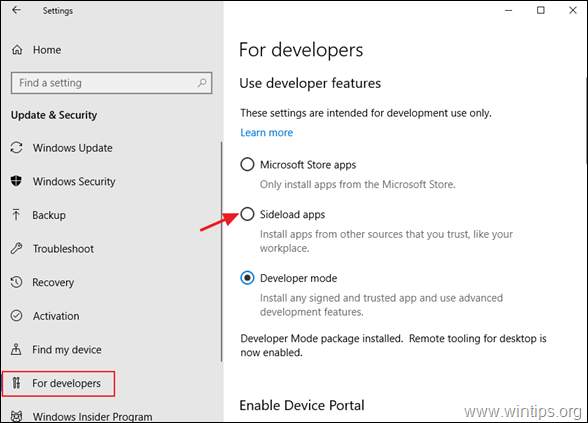
3. Klicka på Ja på Aktivera sidoöverföring av appar.
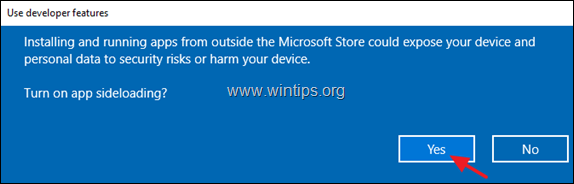
4. Gå sedan till Inställningar -> Appar -> Appar och funktioner > Hantera valfria funktioner.
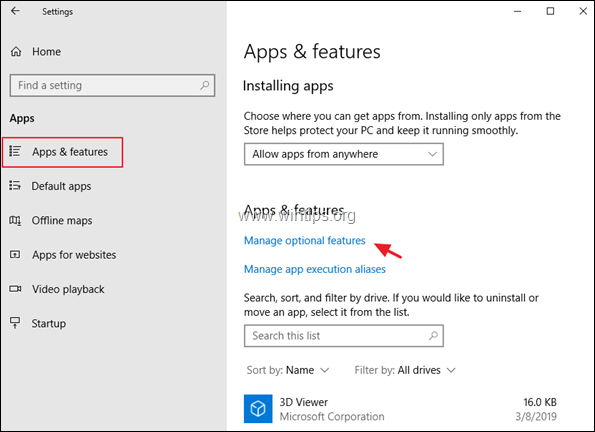
5. Klicka på Windows-utvecklarläge och klicka på Avinstallera.
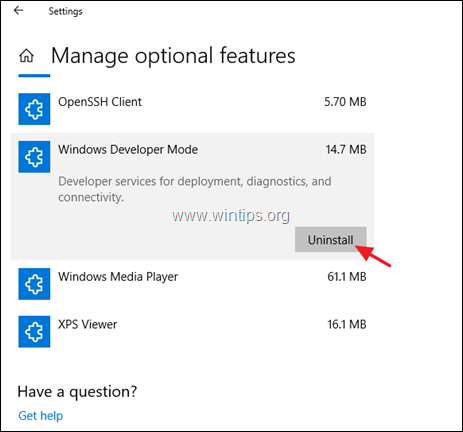
6. Starta om datorn och försök att installera uppdateringen igen.
Lösning 2. Kör Windows Update Troubleshooter.
En vanlig metod för att lösa Windows 10 Update error 0x80240034 är att köra verktyget Windows Update Troubleshooter för att åtgärda problem med Windows Update.
1. Gå till Starta > Inställningar > Uppdatering och säkerhet y > Felsöka > Uppdatering av Windows.
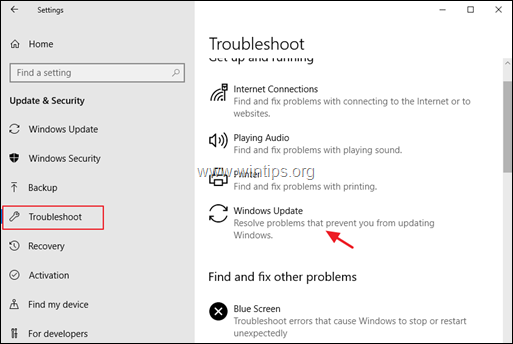
2. Starta om din dator.
3. Försök att installera uppdateringar.
Lösning 3. Tvinga Windows att återskapa mappen Windows Update Store.
Den andra metoden för att åtgärda problem med uppdateringarna i Windows 10 är att återskapa mappen Windows Update Store ("C:\Windows\SoftwareDistribution"). ") , vilket är den plats där Windows lagrar de nedladdade uppdateringarna. För att göra det:
1. Tryck samtidigt på Windows  + R för att öppna kommandorutan Kör.
+ R för att öppna kommandorutan Kör.
2 Skriv i kommandorutan kör i kommandorutan: services.msc och tryck på Ange.
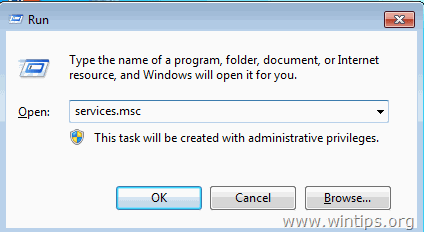
3. Högerklicka på Uppdatering av Windows tjänsten och välj Stoppa .
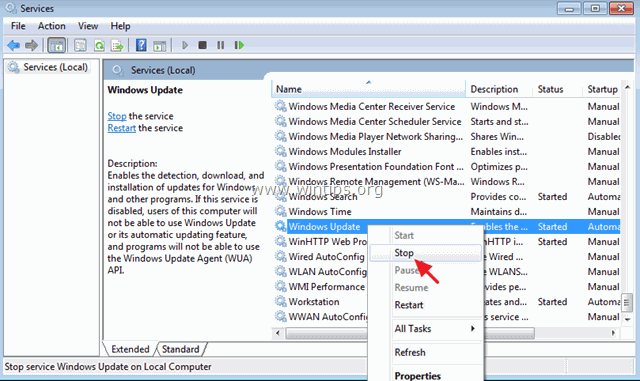
4. Öppna sedan Utforskaren och navigera till C:\Windows mapp.
5. Välj och Ta bort den " Programvarudistribution " folder.*
(Klicka Fortsätt i fönstret "Mappåtkomst nekad").
* Obs: Nästa gång som Windows Update körs kommer en ny tom Programvarudistribution mappen skapas automatiskt av Windows för att lagra uppdateringar.
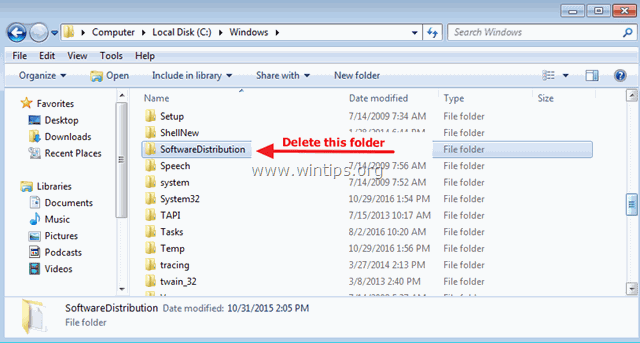
6. Starta om datorn och försök sedan att installera uppdateringen.
Lösning 4. Uppdatera Windows 10 med hjälp av ISO-filen.
Den sista metoden för att kringgå felet 0x80240034 i Windows 10 v1803 är att installera uppdateringen från en ISO-fil för Windows 10. För att göra det:
1. Gå till Microsofts nedladdningscenter och klicka på Ladda ner verktyget nu för att ladda ner verktyget för medietillverkning.
2. Efter nedladdningen kör du Verktyg för skapande av media och sedan Acceptera licensvillkoren.
3. På nästa skärm väljer du Skapa installationsmedia för en annan dator & klicka Nästa .
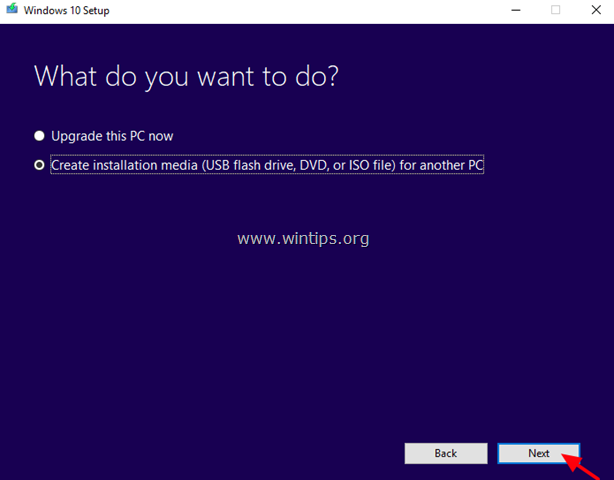
4. Lämna standardinställningarna för språk, utgåva och arkitektur och klicka på Nästa .
5. På nästa skärm väljer du ISO-fil och klicka på Nästa .
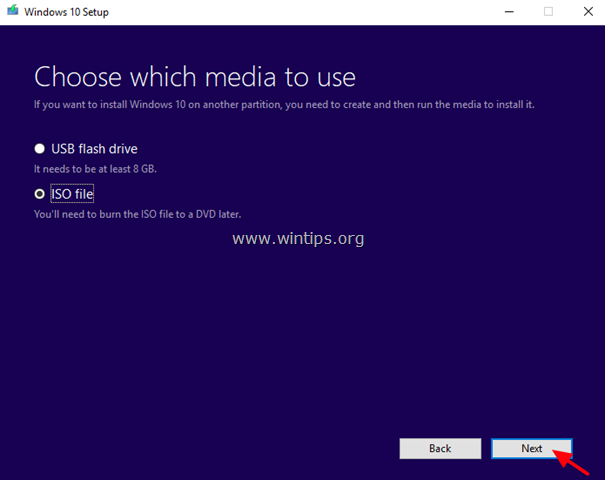
5. Klicka sedan på Spara och spara Windows ISO-filen på din dator.
6. Ha nu tålamod tills MCT laddar ner Windows 10 ISO-filen.
7. När nedladdningen är klar, koppla bort din dator från Internet.
8. (Valfritt): Om du har installerat en Antivirus från tredje part är det bättre att inaktivera den.
9. Dubbelklicka på Windows ISO-filen för att öppna den.
10. Dubbelklicka på inställning och följ instruktionerna för att uppgradera datorn.
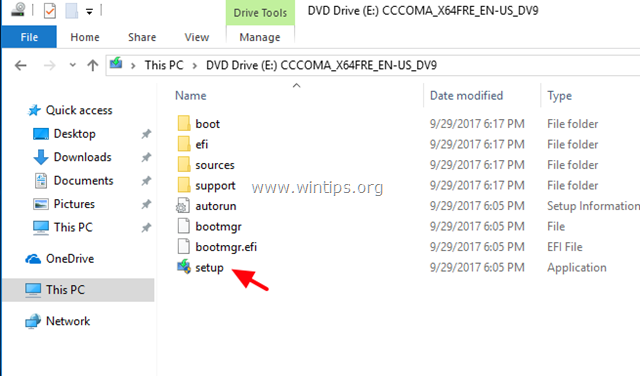
Låt mig veta om den här guiden har hjälpt dig genom att lämna en kommentar om dina erfarenheter. Gilla och dela den här guiden för att hjälpa andra.

Andy Davis
En systemadministratörs blogg om Windows





